Aunque los smartphones son quizás los dispositivos tecnológicos más personales que hay ahora mismo, es muy posible que en algún momento queramos o necesitemos dejárselo a una persona para que haga uso del mismo.
Esto es especialmente frecuente en el caso de que tengamos hijos o niños cerca a los que queramos dejar el terminal para que jueguen o hagan algo pero no por eso queremos que tengan acceso a todas nuestras aplicaciones o configuraciones.

El caso puntual: Modo invitado
Una de las posibilidades es que queramos dejarle el móvil de forma puntual a una persona, en un momento dado, y no queramos configurar nada.
En ese caso lo mejor es usar el modo invitado. Para ello nos vamos a Ajustes -> Usuario -> Invitado y pulsando en la opción entraremos en una nueva sesión con aplicaciones propias, escritorio propio y si lo queremos restricción para hacer llamadas.
El caso recurrente: crear otro usuario
Si en vez de un caso puntual estamos ante uno que se repita, como pueda ser dejarle el móvil a nuestro hijo para jugar lo mejor es crear un usuario nuevo. De nuevo tenemos que ir al mismo menú aunque también podemos hacerlo bajando la cortina de notificaciones y pulsando en el icono de la zona superior derecha.
En este caso podremos personalizar cada perfil mediante un nombre y una imagen de contacto para identificarlos de forma rápida y sencilla.
Otro uso de esta opción es el de tener varios perfiles en una misma aplicación que no los soporte, como pueda ser Instagram o Evernote.
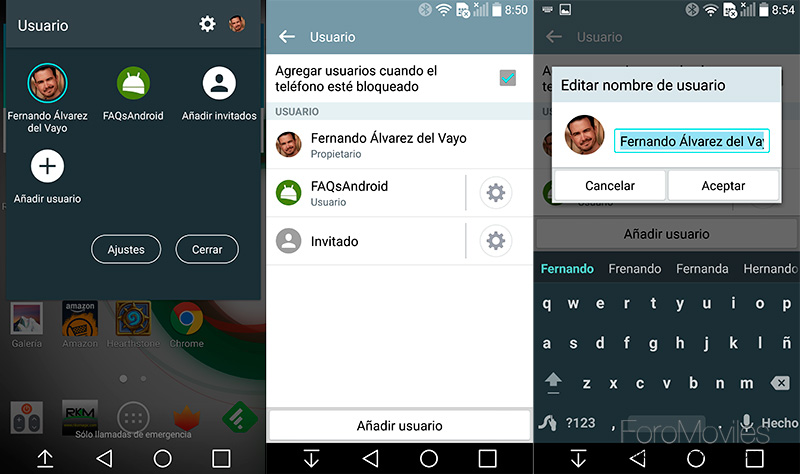
Qué se puede personalizar en el Modo Invitado en Android
Lo más interesante de estas sesiones es que funcionan de forma independiente por lo que podremos cambiar varios parámetros en cada usuario.
Cuenta de Google Play: Esta es la más importante ya que podremos crear diferentes cuentas y lo que es más útil, cambiar el comportamiento para introducir o no métodos de pago, restricciones se seguridad…
Aplicaciones: Las aplicaciones que instalemos podrán ser diferentes en cada cuenta por lo que podemos organizarlas y usarlas sin influir en otros usuarios.
Llamadas: En cada usuario que no sea el principal podemos establecer que se puedan, o no, hacer llamadas de teléfono, por si no es conveniente que según qué usuario pueda realizarlas.
Escritorios: Podremos cambiar la apariencia de los escritorios en función del uso. En la imagen inferior veis, de izquierda a derecha, cómo es el escritorio de un invitado, el de una cuenta profesional y el de una cuenta personal.
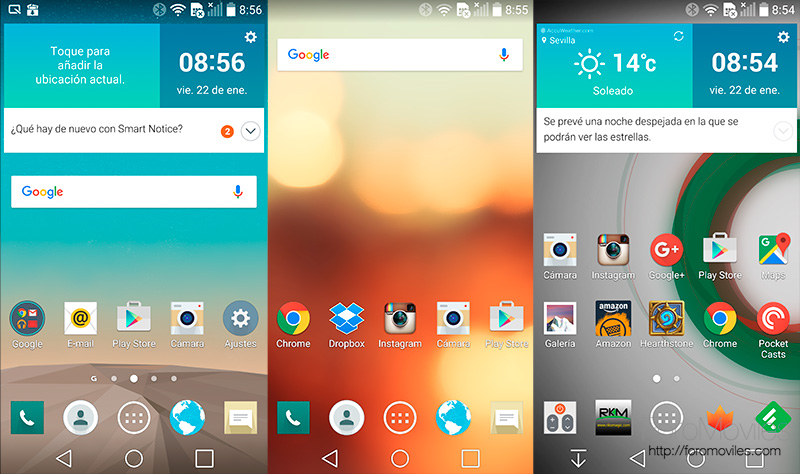
Versión de Android
Para poder acceder a estas funciones necesitamos que nuestro móvil tenga la versión Android 5.0 Lollipop o posterior ya que es en ésta en la que Google implementó por primera vez el Modo Invitado.
Hay aplicaciones para emular este comportamiento, como SwitchMe Multiple Accounts, pero necesitan acceso root y siempre es recomendable tener ciertos conocimientos a la hora de usar este tipo de apps.











